Cómo verificar y recargar el control remoto de Apple TV

El nuevo Apple TV de 2015 cuenta con un nuevo control remoto con un nuevo sistema de batería y una nueva forma de cargarlo. Lea cómo verificar el nivel de batería del control remoto y vuelva a cargarlo.
Novedades en el Apple Remote 2015
Las ediciones anteriores del control remoto Apple TV se alimentaban con una batería tipo botón y solían durar años sin necesidad de un reemplazo . Esto se debió en gran medida a cuán limitada era la funcionalidad de los viejos controles remotos Apple TV y lo poco que hacía con ellos además de simplemente seleccionar medios y reproducirlos. (Los controles remotos de televisión también pasan años sin batería).
Ahora que Apple TV ha madurado en su propio TVOS e incluye una App Store con juegos y un control remoto con un micrófono para controlar la voz. Siri, así como sensores y un panel táctil, la duración de la batería es un poco más corta: Apple estima que con el uso normal, el control remoto requerirá una recarga cada tres meses. Sin embargo, si utiliza el control remoto con frecuencia para jugar, seguramente deberá cargarlo antes.
Afortunadamente no necesita agotar existencias y comprar a gran escala baterías de botón, el nuevo control remoto tiene una batería de iones de litio y carga mucho como su iPhone y otros dispositivos iOS. Veamos cómo funciona.
Comprobación del nivel de carga remota del Apple TV
Si desea verificar el nivel de carga remota del Apple TV, puede hacerlo visitando el menú de Bluetooth donde se muestra el nivel de carga.
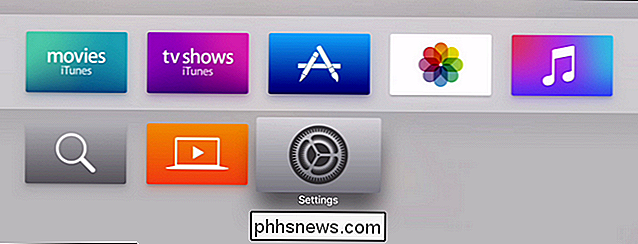
Para verificar manualmente el nivel de carga remota navegue, comenzando en la pantalla de inicio, al menú "Configuración" como se ve arriba.
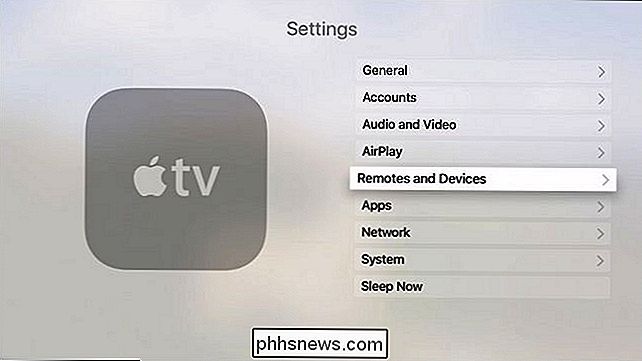
En el menú "Configuración", seleccione la entrada para "Controles remotos y dispositivos" (si Siguiendo con nuestro tutorial del controlador del juego Apple TV, ya conoce bien este menú).
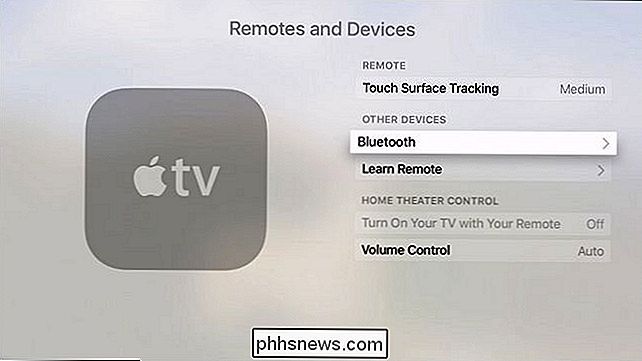
En el menú "Remotos y dispositivos", seleccione "Bluetooth".
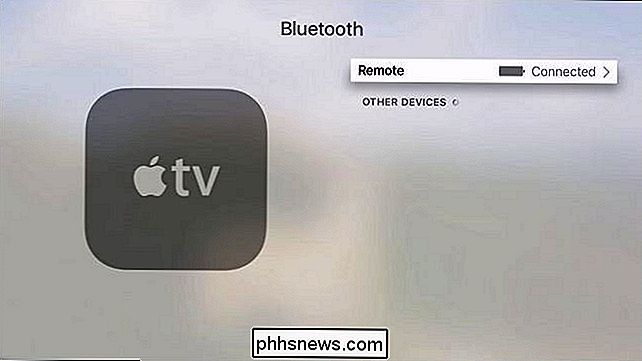
En el menú "Bluetooth", verá una entrada para el control remoto predeterminado, etiquetado simple "Remoto" con un indicador de batería que muestra la cantidad de carga.
La única otra vez que verá cualquier indicador relacionado con el control remoto es un indicador muy breve en la esquina superior que muestra cuando el remoto se reconecta después de un período de inactividad o si la batería está baja.
Recarga del Apple TV Remote
Hablando de baterías bajas, ¿cómo se carga el control remoto del Apple TV? A diferencia de las generaciones anteriores en las que sacaba un pequeño cajón y ponía una batería de botón nueva, en su lugar, gracias a la batería de iones de litio mencionada anteriormente, la carga de forma muy similar a como carga cualquier dispositivo iOS.

Situado en La parte inferior del control remoto es un pequeño puerto de rayos, como los que se encuentran en iPhones y iPads modernos. El Apple TV se envía con un cable Lightning (en caso de que ya no seas un consumidor de Apple con un puñado de ellos por ahí) y puedes recargar tu Apple Remote conectándolo a un puerto de tu computadora o a cualquier dispositivo USB cargador.
Para los curiosos, incluso si tiene a mano un cable USB-C a un rayo, no puede secuestrar el puerto USB-C en la parte posterior del Apple TV para cargar su control remoto (como práctico y céntrico como eso sería); el puerto USB-C en el Apple TV es solo para fines de diagnóstico y solución de problemas.

Los mejores lanzadores de pantalla de inicio para Android
El iniciador de Android es una de las partes más importantes de la interfaz de usuario. Es lo primero que ves una vez que el dispositivo está desbloqueado, y es la principal forma de interactuar con la pantalla de inicio. Es donde viven sus widgets, donde se encuentra el cajón de aplicaciones y donde personaliza el aspecto de su teléfono.

Windows 10 incluye un administrador de paquetes de estilo Linux llamado "OneGet"
Olvídese de la tienda de Windows. Microsoft está trabajando en un marco de administración de paquetes al estilo Linux para Windows, y está incluido con Windows 10. Está siendo probado con los paquetes existentes de Chocolatey, y le permite instalar fácilmente aplicaciones de escritorio y otro software.



